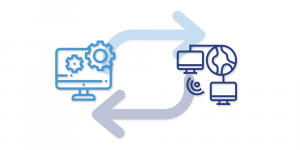Почему видео не загружается в YouTube — причины и методы решения проблемы
YouTube является самой популярной платформой для загрузки и просмотра видео контента, но иногда пользователи сталкиваются с проблемой, когда видео не грузится. Это может быть действительно разочаровывающее и раздражающее, особенно если вы с нетерпением ждали посмотреть новое видео. В данной статье мы рассмотрим возможные причины такой проблемы и предложим способы ее исправления.
Одной из самых обычных причин того, почему видео не загружается на YouTube, может быть медленное или нестабильное интернет-соединение. Если ваше соединение медленное, возможно, видео не успевает полностью загрузиться до того, как начинается воспроизведение. Попробуйте проверить скорость вашего интернета, чтобы убедиться, что она достаточно высока. Если скорость интернета низкая, попробуйте подключиться к другой сети Wi-Fi или использовать мобильные данные.
Еще одним возможным объяснением проблемы может быть наличие ошибок или проблем с браузером. Если вы используете старую версию браузера или у вас установлены неправильные настройки безопасности, видео на YouTube может не загружаться. В этом случае, попробуйте обновить ваш браузер до последней версии или попробуйте использовать другой браузер, чтобы узнать, решит ли это проблему.
Также следует отметить, что некоторые расширения или плагины браузера могут вызывать конфликты при загрузке видео на YouTube. Убедитесь, что у вас установлены последние версии всех расширений и плагинов, и попробуйте временно отключить их, чтобы проверить, решается ли проблема. Если видео начинает загружаться после отключения расширений, затем включайте их снова по одному, чтобы определить, какое из них вызывает конфликт.
Почему видео не грузится в YouTube?
| Низкая скорость интернет-соединения Если ваше интернет-соединение медленное или нестабильное, видео на YouTube может загружаться медленно или вообще не загружаться. Убедитесь, что ваше соединение стабильно и скорость загрузки достаточно высока. |
| Технические проблемы сервера YouTube Иногда серверы YouTube могут иметь технические проблемы, из-за которых видео не загружается. В таких случаях проблема лежит не в вашей стороне, и вам просто нужно подождать, пока проблема будет устранена. |
| Проблемы с браузером или плагинами Некоторые проблемы с загрузкой видео могут возникать из-за неправильных настроек браузера или конфликтующих плагинов. Попробуйте использовать другой браузер или временно отключить плагины, чтобы проверить, решится ли проблема. |
| Проблемы с доступом или ограничениями Иногда видео может быть недоступным из-за ограничений правообладателей или региональных ограничений. Если видео не доступно только для вас, то возможно, вам необходимо использовать VPN или прокси, чтобы обойти эти ограничения. |
Если видео не загружается в YouTube, вы можете попробовать выполнить несколько действий, чтобы исправить проблему. Проверьте свое интернет-соединение, обновите или попробуйте другой браузер, отключите плагины, и, если необходимо, используйте VPN или прокси.
Если проблема с загрузкой видео продолжается, обратитесь в службу поддержки YouTube для получения дальнейшей помощи и решения проблемы.
Причины неработоспособности видео
1. Проблемы с интернет-подключением. Нестабильное или медленное интернет-соединение может быть одной из основных причин, по которым видео на YouTube не грузится. Если скорость интернета недостаточно высока, видео может загружаться медленно или вообще не загружаться.
2. Проблемы с браузером. Устаревшие версии браузеров или неправильные настройки могут быть ответственными за проблемы с загрузкой видео. Некорректные расширения, блокировщики рекламы или конфликты с плагинами могут вызывать неработоспособность видео.
3. Проблемы с плагинами или расширениями. Если на вашем браузере установлены плагины или расширения, они могут блокировать загрузку видео. Проверьте список плагинов и расширений, отключите все ненужные или попробуйте отключить их временно, чтобы выяснить, вызывают ли они проблемы.
4. Проблемы с устройством. В некоторых случаях проблема может быть связана с самим устройством, на котором вы пытаетесь просмотреть видео. Устаревшие драйверы, несовместимое оборудование или недостаток ресурсов (процессора, памяти и т. д.) могут стать причиной неработоспособности видео.
5. Проблемы с самим видео. Иногда причина неработоспособности видео может быть связана с самим видеофайлом или его кодировкой. Неправильное кодирование, повреждения файла или ограничения автора могут привести к неработоспособности видео.
6. Проблемы с правами доступа. Некоторые видео могут быть защищены авторским правом или ограничены географически. В этом случае видео может быть недоступным для просмотра, и вы получите ошибку при попытке загрузки.
7. Проблемы с YouTube. В некоторых случаях неработоспособность видео может быть связана с проблемами на стороне самого YouTube. Это может быть связано с обновлениями, техническими сбоями или перегрузкой серверов.
8. Проблемы с операционной системой. В редких случаях неработоспособность видео может быть связана с конфликтами между YouTube и вашей операционной системой. Ошибки в операционной системе, несовместимость или неправильные настройки могут вызывать проблемы при загрузке видео.
Чтобы исправить проблему с неработоспособностью видео, можно попробовать следующие шаги: проверить соединение с Интернетом, обновить браузер и его плагины, отключить блокировщики рекламы и расширения, проверить наличие обновлений операционной системы и драйверов устройства, изменить качество видео или попробовать открыть видео в другом браузере или устройстве.
Если проблема с загрузкой видео на YouTube остается неразрешенной, рекомендуется обратиться к службе поддержки YouTube или провайдеру интернет-услуг для получения дополнительной помощи.
Низкая скорость интернета
Если вы столкнулись с низкой скоростью интернета, есть несколько способов, которые могут помочь улучшить ситуацию:
1. Проверьте скорость вашего интернета:
Одной из первых вещей, которую следует сделать, — это проверка скорости вашего интернет соединения. Это можно сделать с помощью специальных сервисов, таких как Speedtest или Fast.com. Если скорость значительно ниже нормы, обратитесь к своему интернет-провайдеру для устранения проблемы.
2. Подключитесь к более стабильной сети:
Если вы используете Wi-Fi, попробуйте подключиться непосредственно к маршрутизатору с помощью кабеля Ethernet. Это может улучшить качество и скорость интернет-соединения, особенно если в вашем доме слишком много устройств, использующих Wi-Fi.
3. Закройте ненужные приложения и вкладки:
Открытые приложения и вкладки могут потреблять значительную часть скорости интернета. Закрытие всех ненужных приложений и вкладок может помочь освободить ресурсы и улучшить скорость загрузки видео на YouTube.
Иногда низкая скорость интернета не может быть изменена, особенно если вы находитесь в удаленных районах или используете мобильный интернет с ограниченным трафиком. В таких случаях можно попробовать смотреть видео на более низком качестве или загружать его заранее для последующего просмотра в автономном режиме.
Если проблема с низкой скоростью интернета остается, необходимо обратиться к своему интернет-провайдеру для более подробной диагностики и устранения проблемы.
Ошибки в кодировании видеофайла
Ошибки в кодировании могут возникать по разным причинам. Например, неправильно выбранная программа для кодирования или использование неподходящих настроек при экспорте видео. Также ошибки могут быть связаны с форматом и разрешением видео, битрейтом или выбором кодека.
В случае ошибок в кодировании, рекомендуется перекодировать видео с использованием правильных настроек и программного обеспечения. Некоторые из популярных программ для кодирования видеофайлов включают Adobe Media Encoder, HandBrake, FFmpeg и другие. При выборе программы обратите внимание на поддерживаемые форматы и битрейты, чтобы быть уверенным в правильности кодирования видео.
Также важно убедиться, что видео соответствует рекомендуемым параметрам для загрузки на YouTube. Например, рекомендуется использовать форматы видео, такие как MP4, MOV или AVI, с разрешением не ниже 720p. Битрейт видео должен быть оптимальным для обеспечения хорошего качества воспроизведения и быстрой загрузки.
Важно также проверить, что выбранный кодек поддерживается YouTube. Некоторые кодеки, такие как H.264 или VP9, обеспечивают лучшее воспроизведение и загрузку видео на платформе.
Проблемы с браузером или плагинами
Если у вас возникают проблемы с загрузкой видео на YouTube, возможно, причина кроется в вашем браузере или установленных плагинах.
Во-первых, проверьте, что ваш браузер обновлен до последней версии. Устаревшие версии браузеров могут приводить к проблемам с проигрыванием видео. Обновление браузера может решить эту проблему.
Если ваш браузер обновлен, но видео по-прежнему не грузится, возможно, дело в установленных плагинах. Попробуйте отключить все плагины, кроме стандартных, и попробуйте загрузить видео снова. Если видео начинает загружаться, проблема была связана с одним из плагинов.
Если отключение плагинов не помогает, попробуйте очистить кэш браузера. Временные файлы, хранящиеся в кэше, могут иногда помешать загрузке видео. Очистка кэша может разрешить эту проблему.
Также, необходимо проверить наличие в браузере блокаторов рекламы или антивирусных программ, которые могут блокировать загрузку видео. Вы можете попробовать временно отключить эти программы и затем попытаться загрузить видео.
| Браузер | Плагины |
| Google Chrome | Adobe Flash Player, Widevine Content Decryption Module |
| Mozilla Firefox | Adobe Flash Player, OpenH264 Video Codec provided by Cisco Systems |
| Microsoft Edge | Adobe Flash Player, Widevine Content Decryption Module |
| Safari | Adobe Flash Player |
Если проблемы с загрузкой видео сохраняются после всех этих действий, рекомендуется обратиться за помощью к поддержке браузера или к специалистам по компьютерам, чтобы выяснить и исправить причину этой проблемы.
Способы исправления проблемы
Если у вас возникают проблемы с загрузкой видео в YouTube, вот несколько способов, которые могут помочь вам исправить ситуацию:
| 1. Проверьте подключение к интернету: | Убедитесь, что вы подключены к сети Wi-Fi или используете хорошо работающий мобильный интернет. |
| 2. Перезапустите устройство: | Попробуйте перезагрузить свое устройство, чтобы обновить настройки сети и очистить временные файлы. |
| 3. Очистите кэш браузера: | Перейдите в настройки своего браузера и удалите накопившиеся файлы кэша, чтобы устранить возможные конфликты. |
| 4. Обновите браузер или приложение YouTube: | Убедитесь, что вы используете последнюю версию браузера или приложения YouTube, так как устаревшие версии могут вызывать проблемы. |
| 5. Используйте другой браузер или устройство: | Попробуйте открыть YouTube в другом браузере или на другом устройстве, чтобы выяснить, возникает ли проблема только на конкретном устройстве или с браузером. |
| 6. Проверьте наличие обновлений операционной системы: | Если вы используете мобильное устройство, убедитесь, что у вас установлена последняя версия операционной системы, так как она может влиять на работу приложений. |
| 7. Проверьте настройки безопасности или брандмауэра: | Убедитесь, что ваш брандмауэр или настройки безопасности не блокируют доступ к YouTube, так как это может препятствовать загрузке видео. |
| 8. Обратитесь в службу поддержки: | Если ни один из указанных выше способов не помог вам исправить проблему, обратитесь в службу поддержки YouTube или вашего интернет-провайдера для получения дополнительной помощи. |
Попробуйте эти способы поочередно, чтобы найти решение для вашей конкретной ситуации. Если проблема сохраняется, возможно, это связано с техническими проблемами на стороне YouTube или вашего интернет-провайдера. В таком случае, вам придется подождать, пока проблема не будет устранена.
Проверьте скорость интернета
Одной из основных причин неполадок со загрузкой видео на YouTube может быть низкая скорость интернета. Чтобы убедиться, что проблема именно в скорости соединения, вам следует провести тестирование.
Для проверки скорости интернета существует множество онлайн-сервисов. Просто введите в поисковую строку «тест скорости интернета» и выберите любой из предложенных результатов. Запустите тест и дождитесь его завершения.
Если результаты показывают низкую скорость загрузки или повышенную пинговую задержку, то возможно, ваш провайдер интернета не обеспечивает достаточно быстрое соединение для потоковой передачи видео. В этом случае вам стоит обратиться к своему провайдеру и узнать, есть ли возможность улучшить качество и скорость интернета.
Также, при низкой скорости можно попробовать использовать проводное подключение к интернету вместо беспроводного Wi-Fi. Это может повысить скорость и стабильность соединения.
Проверка скорости интернета — важный шаг в решении проблем со воспроизведением видео на YouTube, поэтому не забывайте проводить ее периодически и, при необходимости, принимать меры для улучшения скорости соединения.
Перекодируйте видеофайл
Если у вас возникают проблемы с загрузкой видео на YouTube, возможно, причина кроется в формате файла. YouTube поддерживает различные форматы видео, но определенные форматы могут вызывать проблемы при загрузке.
Чтобы исправить эту проблему, попробуйте перекодировать видеофайл в другой формат. Это можно сделать с помощью специальных программ или онлайн-конвертеров. Рекомендуется выбрать формат, который поддерживается YouTube, например MP4 или MOV.
Перекодирование видео может потребовать некоторого времени, особенно если видеофайл большого размера. Пожалуйста, имейте в виду, что при перекодировании видео могут измениться его параметры и качество. Постарайтесь сохранить видео с наилучшими настройками, чтобы гарантировать надлежащее отображение на YouTube.
После перекодирования видеофайла попробуйте загрузить его на YouTube снова. В большинстве случаев проблема должна быть решена, и ваше видео будет загружено без проблем. Если проблема не устранена, возможно, следует проверить другие аспекты, такие как соединение с интернетом или настройки приватности.
Перекодировка видеофайла — это один из способов исправления проблем при загрузке видео на YouTube. Надеемся, что эта информация поможет вам устранить возникающую проблему и наслаждаться безпроблемным просмотром видео на YouTube.
Обновите браузер или плагины
Если видео на YouTube не грузится, одной из причин может быть устаревший браузер или неправильно установленные плагины. Устаревшие версии браузеров могут не поддерживать последние технологии для воспроизведения видео, что может привести к проблемам с загрузкой.
Для решения этой проблемы необходимо обновить ваш браузер до последней версии. Популярные браузеры, такие как Google Chrome, Mozilla Firefox и Microsoft Edge, регулярно выпускают обновления, которые включают в себя исправления ошибок и улучшения производительности.
Кроме того, проверьте установленные плагины в вашем браузере. Некоторые плагины могут блокировать загрузку видео на YouTube или быть несовместимыми с текущей версией браузера. Попробуйте отключить или удалить ненужные плагины и убедитесь, что у вас установлены все необходимые плагины для проигрывания видео.
Обновление браузера и плагинов может значительно повысить совместимость с YouTube и исправить проблему с загрузкой видео.
Примечание: Перед обновлением браузера или плагинов рекомендуется создать резервную копию важных данных или закладок, чтобы в случае неудачи можно было быстро восстановить данные.
Вопрос-ответ:
Почему видео не загружается в YouTube?
Есть несколько возможных причин, по которым видео не загружается на YouTube. Это может быть связано с проблемами с интернет-соединением, неправильными настройками учетной записи YouTube, неподдерживаемым форматом видео или проблемами на стороне самого сервиса.
Что делать, если видео не загружается?
Если видео не загружается в YouTube, сначала убедитесь, что у вас стабильное и надежное интернет-соединение. Проверьте, подключены ли вы к Wi-Fi или мобильным данным. Также стоит убедиться в правильности настроек вашей учетной записи YouTube и формата видео, который вы пытаетесь загрузить.
Как исправить проблему с загрузкой видео на YouTube?
Если у вас возникают проблемы с загрузкой видео на YouTube, попробуйте сначала перезагрузить устройство, на котором вы работаете. Если это не помогает, проверьте свое интернет-соединение и убедитесь, что оно стабильное. Также стоит убедиться, что вы используете поддерживаемый формат видео и у вас достаточно свободного места на аккаунте YouTube для загрузки видео.
Почему видео на YouTube не загружается в HD-качестве?
Если ваше видео не загружается на YouTube в HD-качестве, это может быть связано с несколькими факторами. Возможно, ваше интернет-соединение не поддерживает загрузку видео в высоком разрешении. Также стоит учесть, что некоторые форматы видео могут иметь ограничения на загрузку в HD-качестве.
Что делать, если видео на YouTube не загружается на смартфоне?
Если видео не загружается на YouTube на вашем смартфоне, вам следует в первую очередь проверить ваше интернет-соединение. Убедитесь, что вы подключены к Wi-Fi или мобильным данным, и что соединение стабильное. Также попробуйте перезагрузить приложение YouTube или обновить его до последней версии.